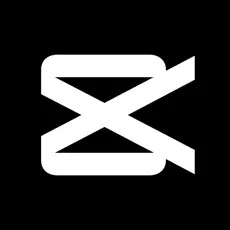
类型:手机软件
版本:v15.8.0
大小:26.88MB
更新:2025-06-26
语言:简体中文
等级:
剪映下载官方免费版的贴纸文本功能为视频创作注入了无限活力。那些精致好看的贴纸,从可爱萌趣到时尚酷炫,种类繁多,能瞬间让视频画面生动起来。而丰富多样的字体,风格各异,无论是温馨抒情的记录,还是活泼搞怪的分享,都能找到适配的字体。当你制作生活日常视频,想增添几分俏皮氛围;或是创作创意短片,需要独特的视觉元素点缀;又或是制作教学类视频,要用醒目的文字突出重点时,贴纸文本功能就大有用处。它能轻松给视频加点乐趣,提升整体观赏性。想知道如何巧用这些贴纸和字体吗?感兴趣的小伙伴们赶紧跟随小编往下看看吧。
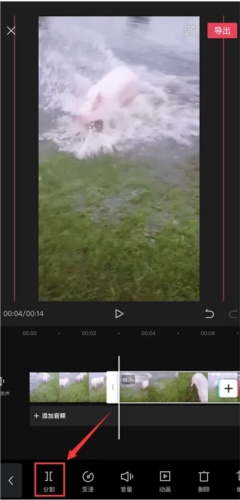
第一步:添加视频
点击上方“+”开始创作,选择手机相册里需要编辑的视频,添加到项目里来
第二步、视频编辑
当我们把上一步把视频添加进来后,下一个页面才是剪映的主要的剪辑工作页面,我们可以运用到刚刚给大家介绍到的各种基础功能来优化编辑视频,功能非常多。
下面我给小伙伴详细说一下一些日常剪辑中使用到的基础功能。
分割功能:
顾名思义就是我们的裁剪功能,当我们把视频添加进来后,例如说觉得这段视频的开头很完美,是我想要的,但突然发现视频某一段画面质量不OK或者不好的,那这个时候我们可以利用分割功能,裁剪掉某一部分的内容。
合并视频:
在拍摄过程中,我们可能会运用到分镜头拍摄,如果说想把这几个分镜头拍摄的视频合并在一起,那么这个时候只需点击视频轨道右边的“+”,把需要合并的视频添加进来即可。
添加转场:
当我们裁剪完视频或者合并视频的时候,发现两段视频过渡不完美或者很生硬,那么这个时候我们就可以运用转场功能来让他们完美的衔接在一起。
添加音乐:
有时候视频拍摄出来噪音太大或者太过于单调无聊,这个时候我们可以添加背景音乐,让视频更生动,添加合适的音乐还能让人产生共鸣和情感,会让人对你的视频加深印象。
添加字幕:
在平时刷视频的过程当中,小伙伴们是不是会发现,绝大多数的视频都是会“自带字幕”的呢,其实不是。字幕是可以通过后期剪辑来添加上去的,我们可以自行新建文本,自己输入文字,还可以利用“文字识别”功能,快速完成字幕台词的添加。
特效和滤镜的使用:
拍摄出来的视频过曝或者欠曝,光线不佳导致画面不好看?这个时候我们就可以利用到特效和滤镜来调整优化我们的视频画面。
第三步、导出视频
点击右上角的导出按钮,保存到手机,也可以直接发布到抖音。
导出时需要注意的一点是导出格式,一般选择1080P,30帧。这个格式也是适合短视频平台上传的尺寸。